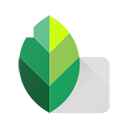
Snapseed小叶子
- / 摄影摄像 / v2.22.0.633363672
【Snapseed小叶子】非常专业的图片编辑软件,能够为玩家带来更多的功能使用,反正,都是完全免费,不需要会员,轻松操作使用。有着非常多的素材,庞大的素材库,什么类型都有,满足大家个性化需求。支持大家快速导入图片,通过编辑来修改数据,添加各种美颜效果,切换不同背景板,优化图片的各方面效果,让你图片变得精致精美。

Snapseed小叶子软件特色
1、强大的功能应用,帮助你轻松解决各种问题。
2、有什么问题都能够通过这个App来解决。
3、深得大家喜欢的图片编辑软件,功能非常齐全。
4、完全免费提供使用,不需要花钱充值会员。
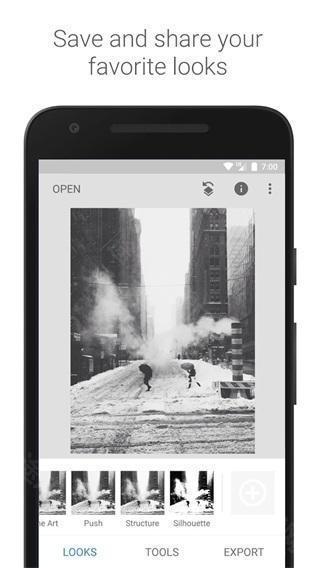
Snapseed小叶子功能描述
• 29 种工具和滤镜,包括修复、画笔、结构、HDR 和透视等功能(见下面的列表)
• 可打开 JPG 和 RAW 文件
• 可保存个人样式,方便日后将其应用到新照片中
• 局部滤镜画笔
• 可通过精确控制微调所有样式
• 可通过“教程”卡片获取 Snapseed 和一般摄影的提示和技巧
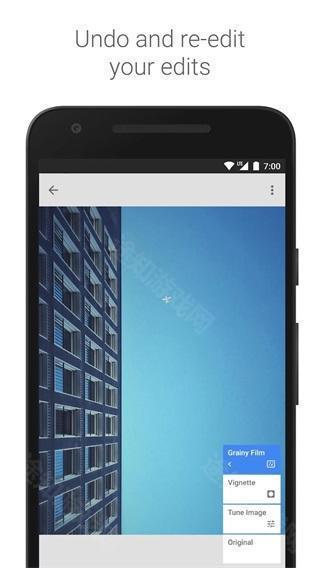
Snapseed小叶子怎么抠图换背景
1、打开要处理的图片,然后点击样式取消样式,因为一开始默认打开图片时就处于编辑样式的界面中。
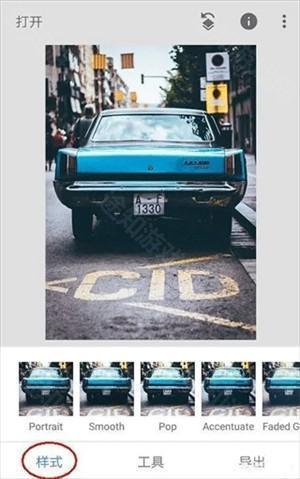
2、点击工具,然后找到双重曝光工具并打开它
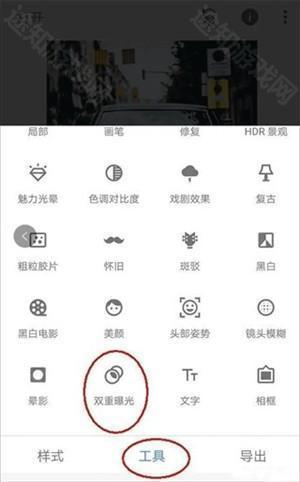
3、进入双重曝光工具后,点击+号添加一张我们要换背景的图片,如下图所示。添加图片后,食指和大拇指控制图片,对图片进行拖动、放大缩小,让我们要扣的人物与背景重合在比较合适理想的位置。
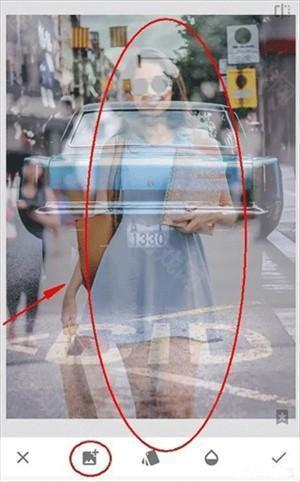
4、点击第三个不透明度工具,将不透明度设置为最大,将滑块移动到最右边即可,然后点击√对图片进行确定回到主菜单。

5、点击最右上方第一个工具,然后点击插看修改内容工具,如下图:
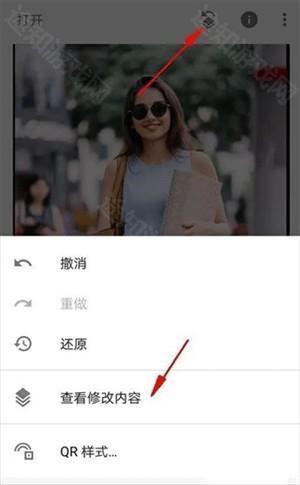
6、进入查看修改内容工具后,我们就看到了刚才添加的双重曝光步骤,点击双重曝光的小导向箭头,再点击中间的画笔工具,点击画笔工具就可以进入我们的蒙版进行编辑了。

7、进入蒙版后,注意看参数。此时双重爆光的参数,是100,用画笔在图片上进行涂抹后,涂抹了的区域就显示了人物了。说明当我们用双重曝光数值100去涂抹图片时,图片就会显示后面添加的人物图片,反之如果双重曝光参数为0时再去涂抹,那么图片就会再次显示背景为车的效果。
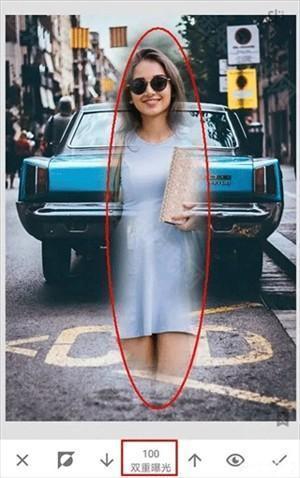
8、不改变参数,用双重曝光100的参数去将人物大致轮廓涂抹出来,如下图,整个人物都已经涂抹出来了,只是还要修整人物轮廓边缘。

9、在我们涂抹后,点击工具栏的小眼睛,如下图。涂抹的区域就变成了红色了,相当于PS的快速蒙版效果,有些时候可以让我们更加直观的分辨轮廓边缘,但我们处理的这张图片轮廓边缘颜色太浅了,所以并不适用。(小眼睛快速蒙版效果很多时候都好用,只是偶尔有例外,建议每次涂抹后都用下,看效果如何,效果好就用,不好就不用)
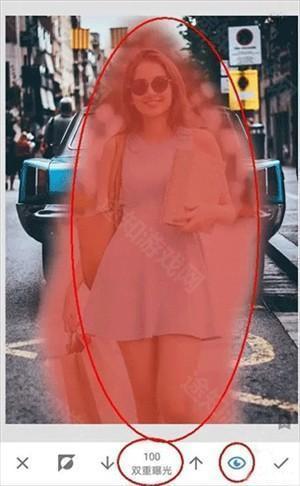
10、在我们涂抹人物边缘轮廓时,可以大拇指和食指在图片上进行扩张,图片就可以放到最大方便我们处理了。但是如下图:即使将图片放到最大时,人物小轮廓处手指同样太大了,无法进行精确涂抹。这里给出的建议是先用双重曝光0的数值去不显示一些内容。
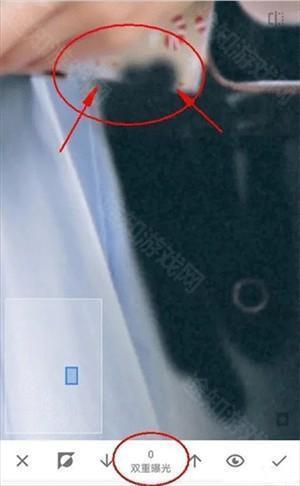
11、然后在用双重曝光100的参数去从人物内部到外部轮廓进行恢复,这样就能很好的处理边缘了,如下图效果图:
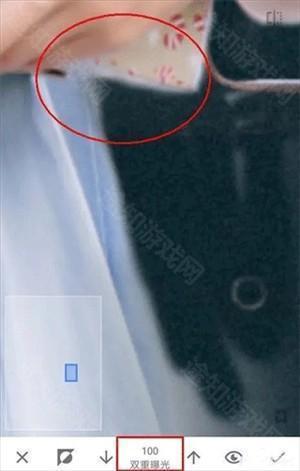
12、还有种方法是放大图片,将人物的轮廓边缘分离出来,最后再来处理离人物轮廓边缘的区域。因为远离人物轮廓区域,所以可以稍微缩小一点图片进行涂抹,很快就处理完了。

13、如下图效果图:终于涂抹完了,手机处理这种类型的非常吃力,特别是轮廓边缘比较复杂的情况,不过还是终于涂抹完了。

14、取消小眼睛看效果,然后点击√进行确定再次回到主页面。

15、最后再次点击样式工具,为图片选择一个效果好的模板,然后对图片进行保存即可。(保存时请使用导出,这是无损导出的方法)
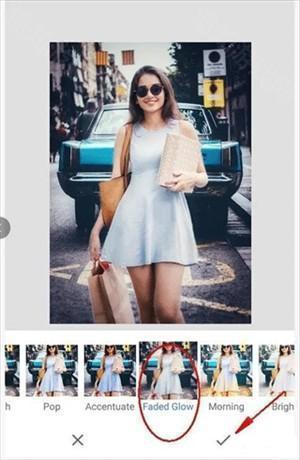
Snapseed小叶子使用说明
打开图片
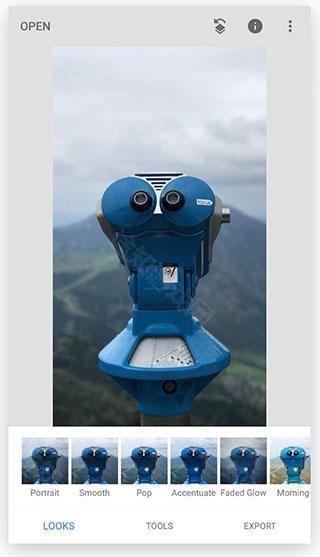
选择工具
要开始编辑,请点击工具选项卡。这显示了 Snapseed 的所有编辑工具。水平滚动以查看选项,然后点击以进行选择。
我们选择了 Tune Image,因为它是开始进行亮度和饱和度等基本编辑的好地方。
在图像上滑动以进行调整
Snapseed 中的大多数调整都是这样工作的:在图像上垂直滚动以选择参数,然后水平滑动以更改参数值。
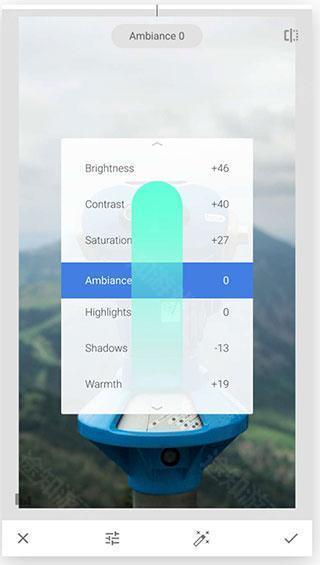

在这里,我们调整了包括亮度、氛围、对比度和阴影在内的参数。
滑动调整:向上/向下滑动调整:向上/向下:标记
滑动调整:左/右滑动调整:左/右:标记
要应用更改,请点击复选标记。要取消更改,请点击 X。
要添加另一个工具,请再次在“工具”列表中选择一个。
从预设样式开始
许多 Snapseed 过滤器还带有预先调整的样式,为编辑提供了良好的起点。例如,在 Grainy Film 中,点击卡片图标以打开其选项列表。
水平滚动以查看所有选项,然后点击进行选择。
预调整选项预调整选项:标记
通过添加越来越多的编辑来试验照片。
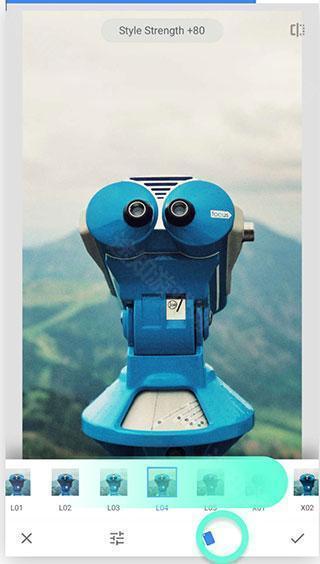
保存您的图片
要保存更改,请点击主屏幕右上角的左侧图标保存图标。
在 Snapseed 中还有更多内容需要探索,但这应该能让您入门!
更多的教程可以打开软件后,点击右上角的选项按钮

点击教程按钮

里面有更多更加丰富的进阶使用教程。
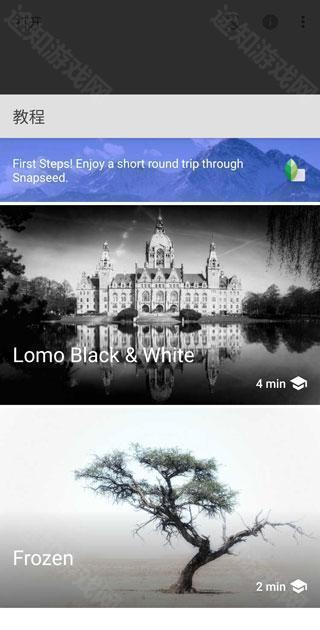
- 应用大小29.10M
- 系统要求需要支持安卓系统5.2以上
- 是否收费免费(应用内购买项目)
- 语言中文
- 包名com.niksoftware.snapseed
- MD5813e0db0b3f68f2c92279a57d0cfb69f
- 权限说明点击查看
- 隐私说明点击查看
- 备案号未备案
8.3分
448人评价
- 575%
- 416%
- 35%
- 21%
- 13%
-
 查看
查看车旺大卡
生活服务 / 122.55M 2025-04-22更新 -
 查看
查看顺丰小哥大陆版
生活服务 / 178.47M 2025-04-22更新 -
 查看
查看顺丰小哥
生活服务 / 178.47M 2025-04-22更新 -
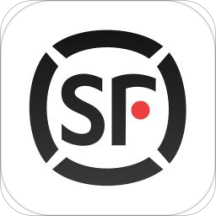 查看
查看顺丰速运
生活服务 / 113.80M 2025-04-22更新 -
 查看
查看A控制台
生活服务 / 21.26M 2025-04-22更新 -
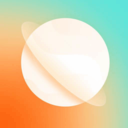 查看
查看红果浏览器
生活服务 / 37.99M 2025-04-22更新 -
 查看
查看圆通妈妈驿站
生活服务 / 168.63M 2025-04-21更新 -
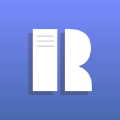 查看
查看Readingo
生活服务 / 31.55M 2025-04-20更新 -
 查看
查看萌宝之家
生活服务 / 26.17M 2025-04-20更新 -
 查看
查看哈啰顺风车最新版
生活服务 / 133.58M 2025-04-20更新

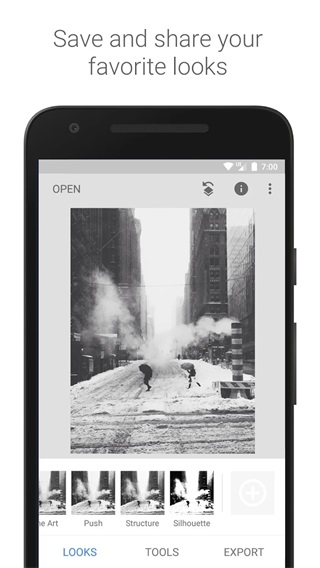
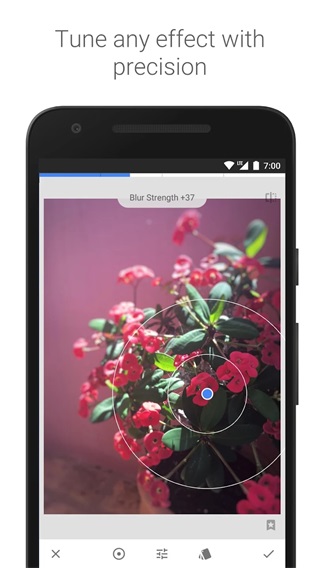
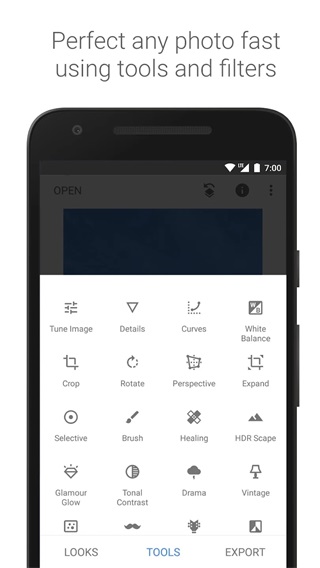
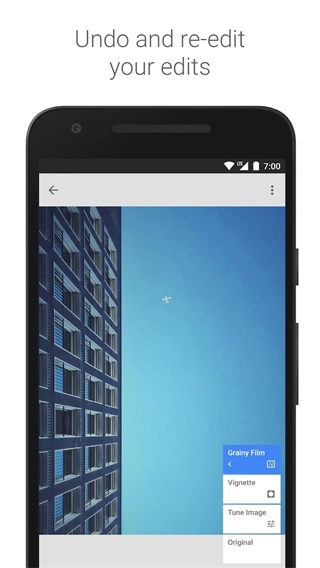
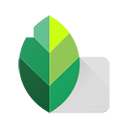
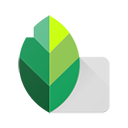
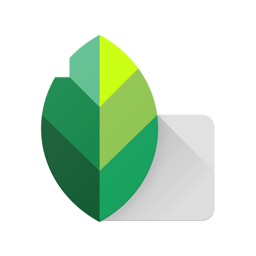
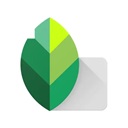
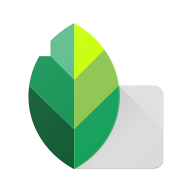



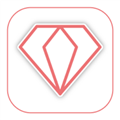





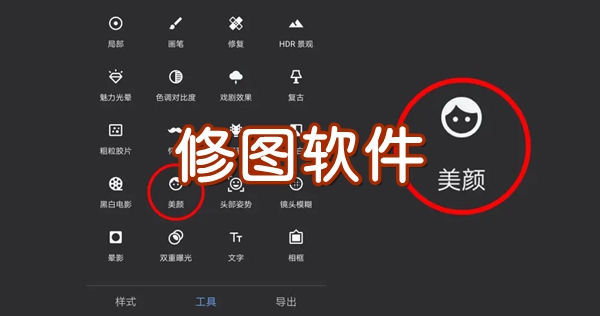
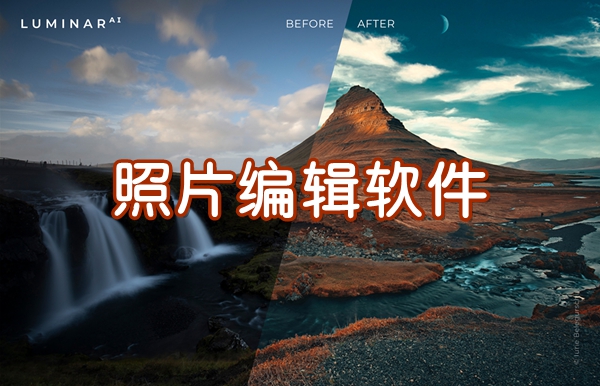


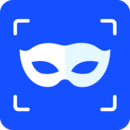
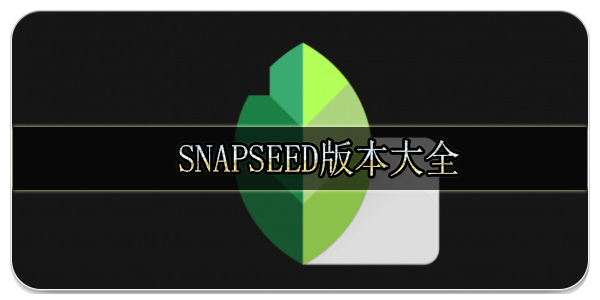





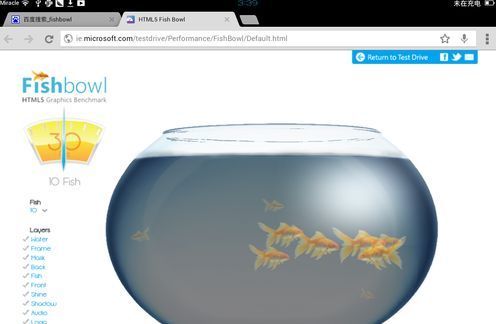


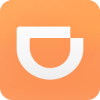
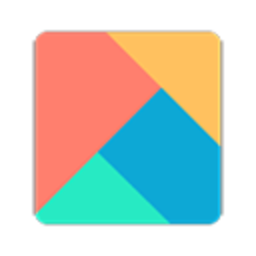

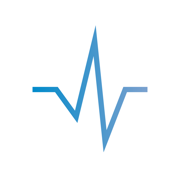
 悦动浏览器
悦动浏览器  小书阁纯净版
小书阁纯净版  剪映免费版2025
剪映免费版2025  支小宝
支小宝  nga玩家社区官方版
nga玩家社区官方版  游咔免登录
游咔免登录